用PS创作超现实主义暗调插画
第3步
再次,使用钢笔工具(快捷键P)擦掉青草图片上面的部分(译者注:看下面的图片,即用钢笔勾出草地的轮廓,转换成选区,删除上面树林和蓝天的部分)。接着你需要做一些过渡处理来让沙漠部分和青草部分看起来更和谐。使用PS内置的笔刷即可实现下方示例图中的效果。
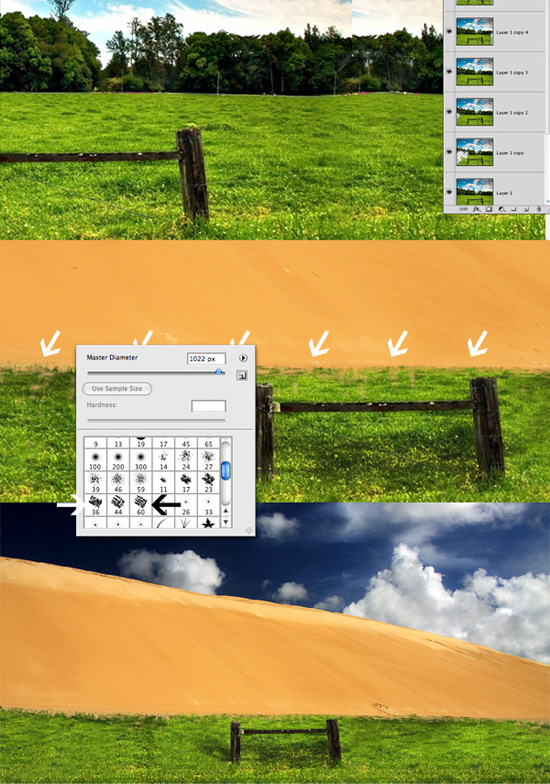
第4步
现在我们导入另一张素材图。图片由 Wayne Benedet拍摄. 导入前,用钢笔工具勾好风叶的轮廓,如果你对钢笔工具不是很了解的话可以访问这个钢笔教程。
勾好风叶后把他们剪切出来拖到正在用的画布上。使用加深工具(快捷键O)处理风叶下部、沙子和青草。
复制风叶部分,对其使用自由变换工具(快捷键ctrl+T)再移到风叶下端,使其看起来像是风叶的影子。建立这些变形后风叶的选区(快捷键ctrl 同时点击相应图层),填充黑色。点选【滤镜】→【模糊】→【高斯模糊】让它显得模糊一点,让它更像影子。最后是用自由变化工具(ctrl+T)中的【变形】(先ctrl+T,右键点击变形区域,再选择【变形】),把影子的形状调整得更加逼真。
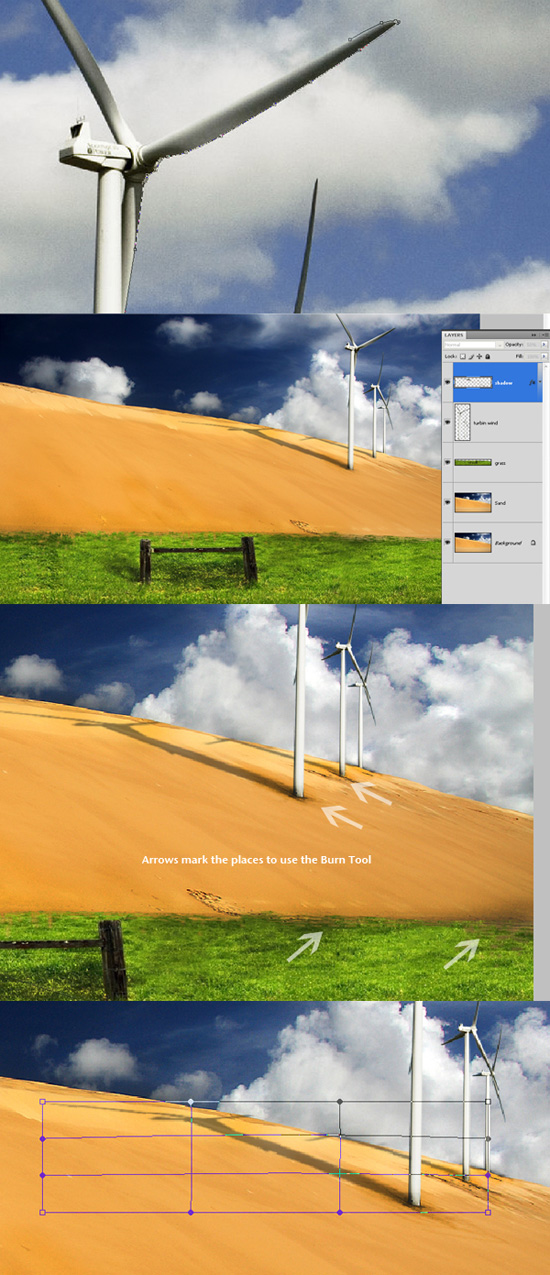
分享这篇文章:




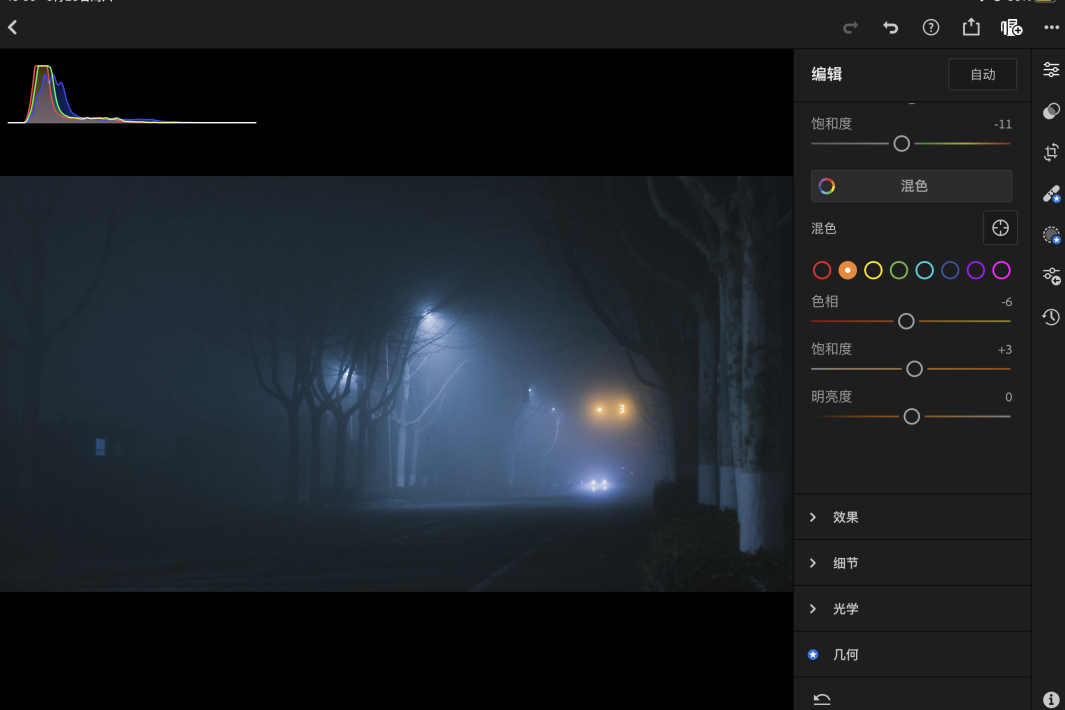

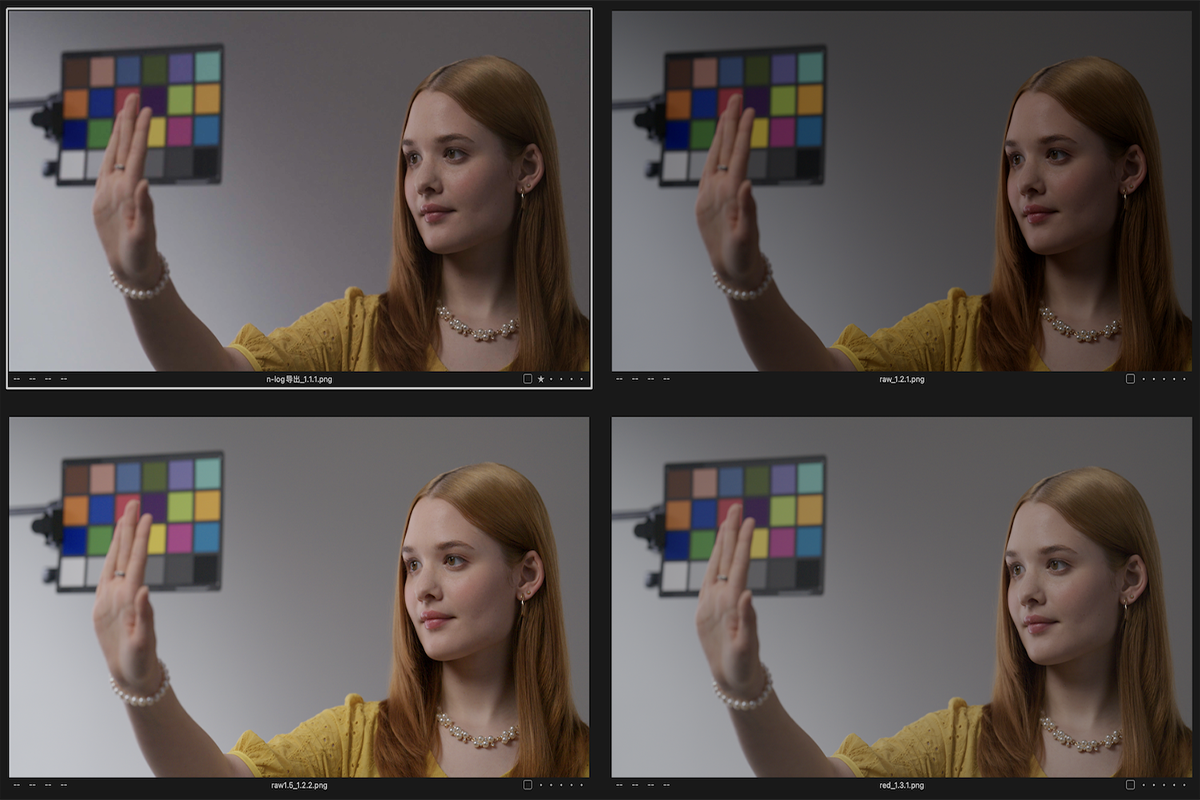
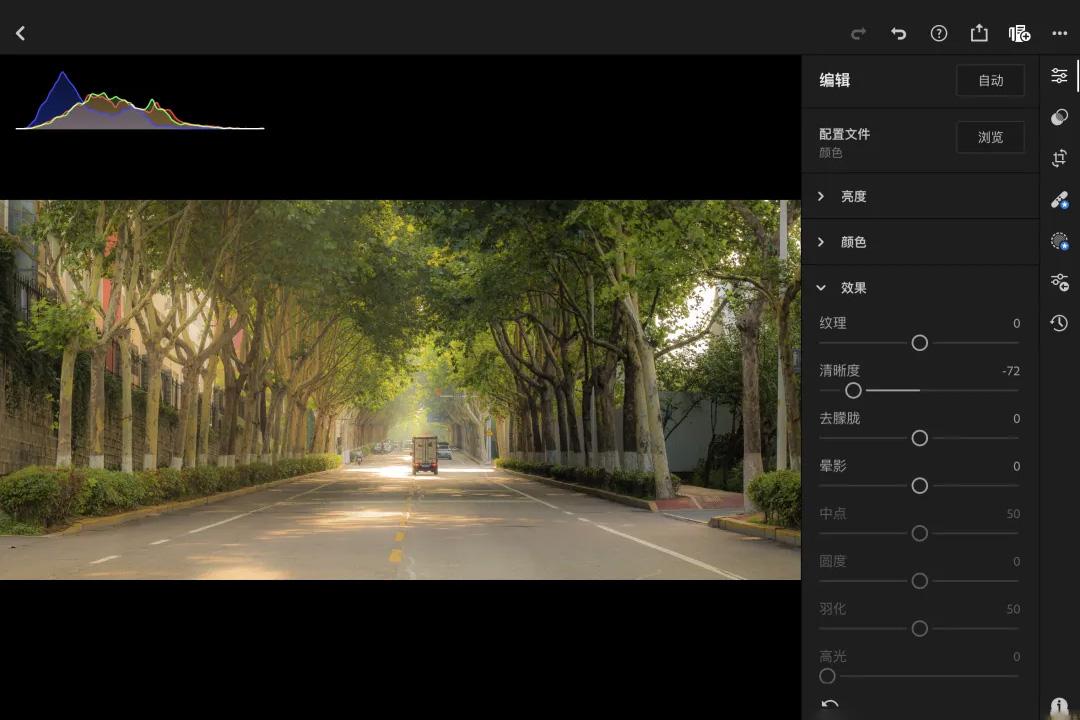
















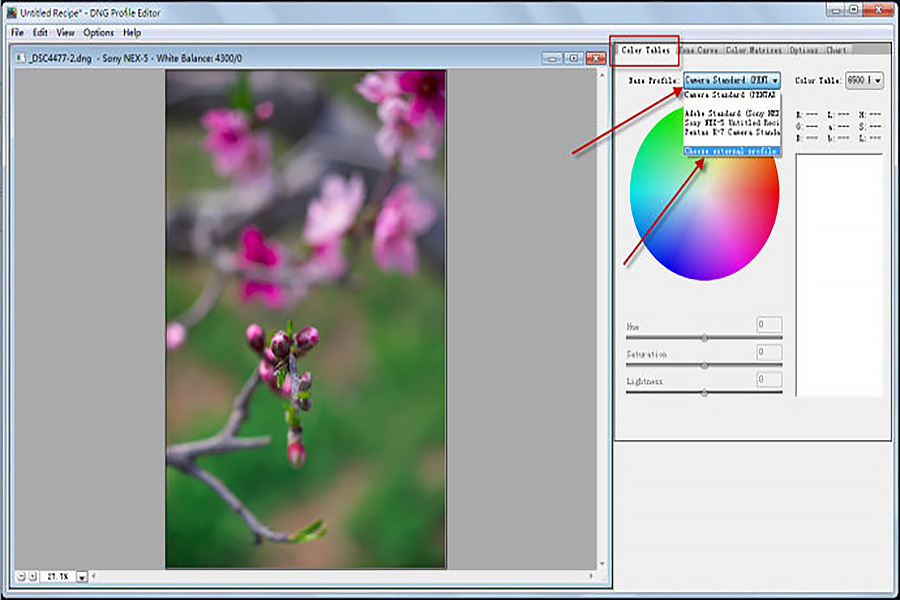

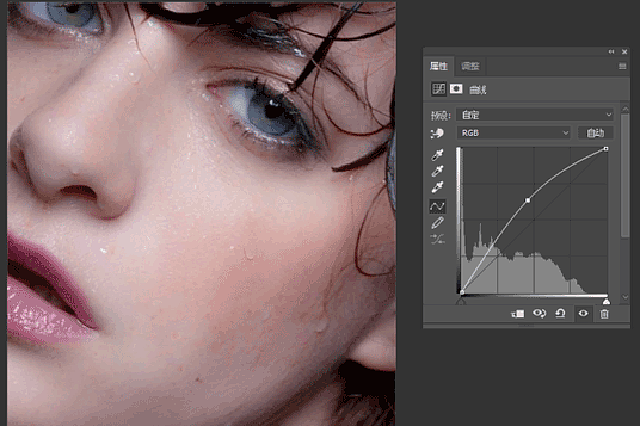
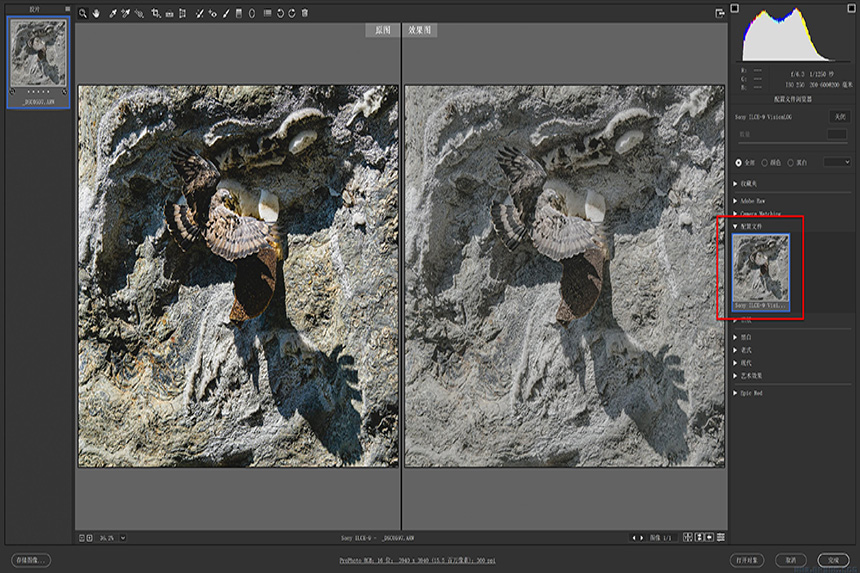

评论